Is this not what you were looking for? Switch to the current version or choose one from the drop-down menu.
5 障害通知の受信
概要
このセクションでは、Zabbixでの通知フォームにおける警告の設定を学びます。
データを収集しているアイテムや、障害の状況に対して「fire」と表示するよう設定したトリガーとともに、直接Zabbixフロントエンドを見ていないときでもかわりに重要な出来事を通知してくれる警告のメカニズムをもつと便利です。
それが「通知」です。メールが最も一般的な障害通知の配信方法としてメール通知の設定方法について説明します。
メール設定
インストール直後のZabbixには、既定の通知の配信方法がいくつかあります。 メールはその1つです。
メールの設定をするには、[管理]→[メディアタイプ]を選択し、既定のメディアタイプのリストの「メール」をクリックします。
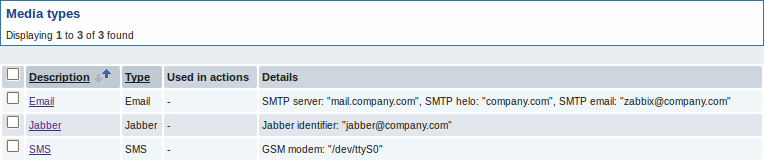
メール設定のフォームが表示されます。
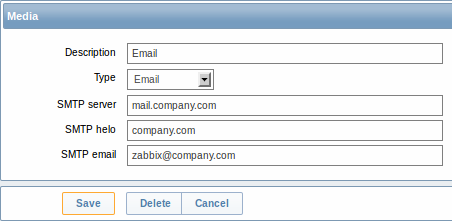
使用中の環境にあわせて、[SMTPサーバー]、[SMTP helo]、[送信元メールアドレス]に適切な値を設定します。
送信元メールアドレスは、Zabbixから送られる通知の「From」のアドレスとして使用されます。
完了したら、[保存]ボタンを押します。
これで、使用するメディアタイプとして「メール」を設定できました。メディアタイプは、新しいユーザーの追加でやったように、特定の配信先アドレスを定義することによってユーザーにリンクされている必要があります。メディアタイプとユーザーがリンクしていないと、メディアタイプは使用されません。
新しいアクション
通知の配信は、Zabbixでアクションが行うことの一つです。したがって、通知を設定するには、[設定]→[アクション]を開き、[アクションの作成]をクリックします。
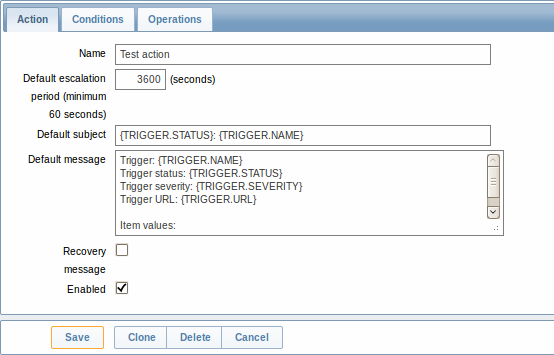
このフォームで、アクションの名前を入力します。
[デフォルトの件名]と[デフォルトのメッセージ]に表示されている{TRIGGER.STATUS} マクロと {TRIGGER.NAME} マクロ (または変数)は、それぞれ、実際のトリガーのステータスとトリガー名に置き換えられます。
最もシンプルなケースでは、特別な条件を追加しなければ、何らかのトリガーが「OK」から「障害」に変わるたびに、アクションがトリガーされます。
さらに、[アクションの実行内容]タブでアクションが行うことを定義します。 新しいアクションの実行内容を設定するフォームを開くために、[新規]をクリックします。

ここでは、[ユーザーに送信]ブロック内の[追加]をクリックして、定義したユーザー(ここでは「user」を選択します。[次のメディアのみ使用]の値としては「Email」を選択します。これが完了したら、[追加]をクリックします。
シンプルなアクションの設定はこれだけです。[アクション]のフォームの[保存]をクリックします。
通知の受信
通知の配信設定を使って、実際に1つ受信してみましょう。トリガーが「fires」になり、障害通知を受け取れるように、わざとホストのCPU負荷を上げます。 ホストのコンソールを開き、次を実行します:
これらの処理を1つ、または複数実行します。
ここで、[監視]→[最新データ]を選択し、「CPU負荷」の値がどの程度上がっているかを確認します。思い出してください。ここでトリガーがfireになるには、3分間の動作で「CPU負荷」の値が「2」を超えることでしたね。トリガーがfireになったら:
- [監視]→[トリガー]で、そのトリガーが「障害」の状態で光っているのが確認できます。
- メールで障害通知を受け取ります。
通知が作動しなかった場合:
- メール設定とアクションが適切に設定されているかどうか、再度確認してください。
- ユーザーの追加のステップで注意があったように、作成したユーザーが、そのイベントを生成したホストに関して、少なくとも読込のパーミッションを持っていることを確認してください。ユーザーグループ「Network administrators」にいるそのユーザーが、対象のホストが属しているホストグループ「Linux servers」に対して、少なくとも読込のアクセス権を持っている必要があります。
- 加えて、[監視]→[監査]で、右上の角にあるドロップダウンリストの[アクション]を選択することで、アクションログをチェックできます。
本ページは2013/04/26時点の原文を基にしておりますので、内容は必ずしも最新のものとは限りません。
最新の情報は右上の「Translations of this page」から英語版を参照してください。
